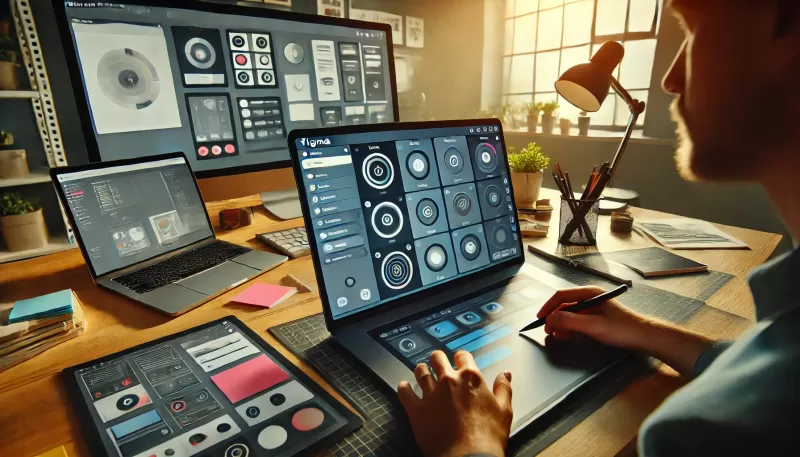أصبح Figma أحد أكثر الأدوات شيوعًا للمصممين الذين يتطلعون إلى إنشاء واجهات مستخدم (UI) وتجارب مستخدم (UX) تفاعلية وفعالة. إذا كنت تتساءل كيف أستخدم Figma لتصميم واجهات المستخدم وتجربة المستخدم (UI/UX)، فإن هذا الدليل سيقدم لك كل ما تحتاج إلى معرفته للبدء وإتقان الأداة.
1. ما هو Figma؟
Figma هو أداة تصميم قائمة على السحابة تسمح للمصممين بالتعاون في الوقت الفعلي. يُفضَّل Figma بشكل خاص لتصميم واجهات المستخدم وتجربة المستخدم (UI/UX) بسبب واجهته السهلة الاستخدام وميزاته القوية وقدرته على السماح لعدة مستخدمين بالعمل على نفس المشروع في الوقت نفسه.
2. لماذا تستخدم Figma لتصميم واجهات وتجربة المستخدم؟
هناك عدة أسباب تجعل المصممين يفضلون Figma لتصميماتهم في واجهات وتجربة المستخدم (UI/UX):
- التعاون: يمكن للفرق العمل معًا على التصميمات في الوقت الفعلي.
- قائم على السحابة: لا حاجة للقلق بشأن التحكم في الإصدارات أو مشاركة الملفات.
- النماذج الأولية: يوفر Figma أدوات مدمجة لإنشاء نماذج تفاعلية.
- التوافق بين الأنظمة: يعمل Figma عبر أنظمة التشغيل، مما يسمح للمستخدمين من Mac وWindows بالتعاون بسهولة.
3. كيفية البدء في استخدام Figma
إليك دليل خطوة بخطوة حول كيفية استخدام Figma لتصميم واجهات المستخدم وتجربة المستخدم (UI/UX):
الخطوة 1: التسجيل في Figma
ابدأ بالتوجه إلى موقع Figma والتسجيل للحصول على حساب مجاني. يوفر Figma خطة مجانية كافية للمصممين الأفراد أو الفرق الصغيرة.
الخطوة 2: إنشاء مشروع جديد
بمجرد تسجيل الدخول، اضغط على زر "ملف جديد" لبدء مشروع تصميم جديد. هنا يمكنك البدء في تصميم مكونات واجهة المستخدم وتجربة المستخدم.
الخطوة 3: التعرف على الواجهة
واجهة Figma سهلة الاستخدام لكنها مليئة بالميزات. تشمل المناطق الأساسية:
- لوحة الطبقات: على اليسار، تتيح لك إدارة الطبقات وبنية التصميم.
- شريط الأدوات: في الأعلى، ستجد جميع الأدوات التي تحتاجها مثل الاختيار، إنشاء الإطارات، الأشكال والمزيد.
- لوحة الخصائص: على اليمين، يمكنك ضبط الخصائص مثل اللون والحجم والموقع للعناصر المحددة.
4. كيفية استخدام Figma لتصميم واجهات المستخدم (UI)
تصميم واجهات المستخدم يدور حول إنشاء العناصر المرئية التي سيتفاعل معها المستخدمون، مثل الأزرار، القوائم، الرموز، والمزيد. يجعل Figma بناء هذه المكونات وتنظيمها سهلًا.
الخطوة 1: إنشاء إطارات
الإطارات في Figma تعمل كحاويات لعناصر التصميم الخاصة بك. إنها مفيدة لتنظيم تخطيط واجهة المستخدم.
- لإنشاء إطار، حدد أداة "الإطار" من شريط الأدوات وارسم حاوية على اللوحة.
- يمكنك تحديد أبعاد معينة بناءً على الجهاز الذي تقوم بالتصميم له، مثل الجوال أو الجهاز اللوحي أو الكمبيوتر المكتبي.
الخطوة 2: استخدام الشبكات والتخطيطات
الشبكات تساعد في الحفاظ على تصميمك متناسقًا ومنظمًا. لإضافة شبكة:
- حدد الإطار الخاص بك وانتقل إلى خيار "شبكة التخطيط" في لوحة الخصائص.
- قم بإعداد نظام شبكة يناسب تصميمك (على سبيل المثال، شبكة 12 عمودًا لتصميمات سطح المكتب).
الخطوة 3: إضافة مكونات التصميم
يوفر Figma مكتبة شاملة من عناصر واجهة المستخدم الجاهزة، أو يمكنك إنشاء مكوناتك الخاصة:
- استخدم أداة المستطيل أو القطع الناقص لرسم الأزرار أو الأيقونات أو البطاقات.
- قم بإضافة النصوص والصور والرموز لإنشاء واجهة كاملة.
- قم بتجميع العناصر ذات الصلة للحفاظ على تنظيم مساحة العمل.
الخطوة 4: إنشاء مكونات تفاعلية
لتحسين واجهة المستخدم الخاصة بك، يمكنك إضافة تأثيرات عند التمرير والتفاعلات الأخرى.
- حدد زرًا أو عنصر واجهة مستخدم آخر، ثم انتقل إلى علامة تبويب "النموذج الأولي" في لوحة الخصائص.
- أضف تفاعلات مثل "عند التمرير" لتغيير المظهر عند مرور المستخدم فوق العنصر.
5. كيفية استخدام Figma لتصميم تجربة المستخدم (UX)
تصميم تجربة المستخدم يركز على التجربة العامة التي يحصل عليها المستخدم مع المنتج. يشمل ذلك تدفق المستخدم، قابلية الاستخدام، وضمان التفاعل السلس مع مكونات واجهة المستخدم.
الخطوة 1: إنشاء تدفقات المستخدم
تدفقات المستخدم تصور المسار الذي يسلكه المستخدم عبر الواجهة. يسهل Figma إنشاء هذه التدفقات:
- قم بتوصيل إطارات مختلفة باستخدام علامة تبويب النموذج الأولي.
- حدد انتقالات بين الحالات المختلفة، مثل من صفحة تسجيل الدخول إلى لوحة التحكم.
الخطوة 2: تصميم النموذج الأولي
بمجرد أن تكون مكونات واجهة المستخدم جاهزة، يمكنك إنشاء نموذج أولي وظيفي مباشرةً في Figma:
- انتقل إلى علامة تبويب النموذج الأولي واسحب الموصلات بين الإطارات لتحديد الانتقال بين الشاشات.
- حدد كيفية انتقال الشاشات، مثل الانتقال من صفحة لأخرى عن طريق السحب أو التلاشي.
- يمكنك أيضًا إضافة تفاعلات دقيقة مثل نقر الأزرار أو إرسال النماذج.
الخطوة 3: اختبار النموذج الأولي
الاختبار ضروري في تصميم تجربة المستخدم. شارك النموذج الأولي الخاص بك مع أصحاب المصلحة أو المستخدمين لجمع الملاحظات:
- اضغط على زر "مشاركة" في الأعلى لإنشاء رابط قابل للمشاركة.
- يمكن للمستخدمين التفاعل مع التصميم كما لو كان موقعًا حيًا أو تطبيقًا، ويمكنك جمع الملاحظات في الوقت الفعلي.
6. التعاون مع الفرق في Figma
من الميزات البارزة في Figma هي قدرتها على تسهيل التعاون. يمكن لأعضاء الفريق المتعددين العمل على نفس الملف في الوقت الفعلي:
- التعديلات في الوقت الفعلي: يمكن لأعضاء الفريق رؤية التغييرات أثناء حدوثها، مما يحسن من تدفق العمل والتواصل.
- التعليقات: يمكنك ترك التعليقات على مناطق معينة من التصميم لطلب الملاحظات أو تقديم الاقتراحات.
- التحكم في الإصدارات: يقوم Figma بحفظ كل إصدار من تصميمك، مما يجعل من السهل الرجوع إلى الإصدارات السابقة.
7. أفضل الممارسات لاستخدام Figma في تصميم واجهات وتجربة المستخدم
لتحقيق أقصى استفادة من كيفية استخدام Figma لتصميم واجهات وتجربة المستخدم (UI/UX)، اتبع هذه الممارسات:
- حافظ على تنظيم مساحة العمل: قم بتسمية طبقاتك وإطاراتك بوضوح لتجنب الارتباك.
- استخدام المكونات القابلة لإعادة الاستخدام: يسمح لك Figma بإنشاء مكونات يمكن إعادة استخدامها في جميع أنحاء تصميمك، مثل الأزرار والرؤوس والأيقونات.
- الالتزام بالتناسق: تأكد من أن عناصر التصميم مثل الخطوط والألوان والأزرار متناسقة في جميع أنحاء تصميم واجهة وتجربة المستخدم.
الخاتمة: إتقان Figma لتصميم واجهات وتجربة المستخدم
الآن بعد أن عرفت كيفية استخدام Figma لتصميم واجهات وتجربة المستخدم (UI/UX)، أنت جاهز لبدء إنشاء واجهات بديهية ووظيفية وجذابة بصريًا. سواء كنت تقوم بتصميم مواقع ويب أو تطبيقات جوال أو أي منصة أخرى، يوفر Figma الأدوات التي تحتاجها للنجاح في تصميم واجهات وتجربة المستخدم.
مع الممارسة، ستجد أن ميزات Figma وقدراته التعاونية تجعلها أداة لا غنى عنها لأي مصمم يتطلع إلى تقديم تجارب مستخدم مميزة.